Vous êtes face à un paysage splendide et vous voulez photographier la totalité de votre paysage. Un téléphone android permet de prendre des photos panoramiques ou 360°. Il vous sera possible ainsi de prendre une photo panorama avec votre Motorola Moto G31. Découvrez dans cet article, comment faire un panorama avec votre Motorola Moto G31 et quelles seront les erreurs à éviter. En second lieu nous allons découvrir quelques applications appareil photo qui peuvent faire également des panorama. Finalement on va vous expliquer comment coller plusieurs photographies ensemble pour ressembler à un panorama.
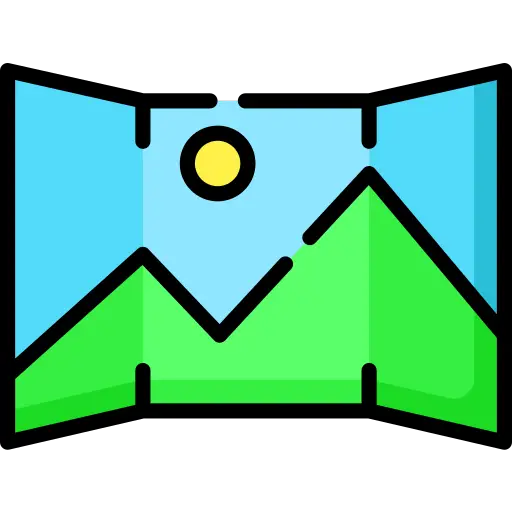
Comment faire une photographie 360° sur Motorola Moto G31?
La photo panoramique est une prise de photos sur 360° . Cette fonction est un bon moyen de prendre une série de photos sur tout un paysage, qu’ensuite votre Motorola Moto G31 assemblera. Vous allez pouvoir aussi vous cloner d’un côté et de l’autre de la photo. Procéder à une photographie en panoramique est vraiment simple. Vous allez devoir cependant suivre certaines consignes comme évitez de bouger trop vite votre appareil photo, ne pas faire des mouvements dans le sens vertical,….
Comment faire le panorama sur Motorola Moto G31?
Pour réaliser une photographie 360° , il vous suffit de respecter les étapes suivantes:
- Lancez l’application Caméra de votre Motorola Moto G31
- Faites glisser le menu à gauche ou à droite juste au-dessus du bouton de capture d’une photographie ou vidéo pour retrouver l’option Panorama , appuyer dessus
- En second lieu placez-vous où vous voulez démarrer votre photo
- Cliquez ensuite sur le bouton capture (gros bouton rond blanc ou bleu) pour commencer la prise de photo panoramique
- Déplacez-vous lentement et sans bouger verticalement votre Motorola Moto G31, vous verrez les images s’additionner les unes aux autres
- Appuyez à nouveau pour cesser la prise 360°
Pourquoi votre photographie panoramique n’est pas réussi?
Si votre photo a des traits ou des déformations, c’est que soit:
- vous avez bougé trop vite votre Motorola Moto G31
- Vous avez bougé verticalement votre Motorola Moto G31
- vous avez photographié quelqu’un ou un objet qui a bougé au cours de la prise de vue
Vous souhaiteriez découvrir la prise de vidéo au ralenti sur Motorola Moto G31, jetez un oeil à notre article.
Comment faire un panorama à l’aide d’une application?
Il y a beaucoup d’applis qui peuvent prendre une photo en panorama.
Camera HD, application d’appareil photo
L’application Camera HD est une application d’appareil photo qui va vous permettre de prendre des photos, clips vidéo, et de faire des panoramas. Elle détient beaucoup de filtres, vous allez pouvoir régler vos prises de photographies de façon pro.
Panorama HD Camera
Panorama HD Camera sera une application totale pour les vidéos et clichés prises avec votre Motorola Moto G31. Vous allez pouvoir régler pas mal d’options comme la balance de blancs, la taille de la photo, prendre un 360°, mettre en mode nuit, afficher des coordonnées GPS,…
Comment faire un panorama avec plusieurs images sur Motorola Moto G31?
Pour effectuer un panorama de photos que vous avez prises individuellement, vous pouvez passer par des logiciels ainsi que des applications.
Bimostitch Panorama Stitcher
L’application Panorama stitcher vous permettra d’assembler des photos prises individuellement et ensuite les assembler. Il faut que les images soient prises dans la même luminosité et au même niveau. Télécharger l’application puis installez-la.
En second lieu allez dans l’application, cocher les images que vous désirez assembler et créer ensuite le panorama. L’application les reconnaîtra automatiquement pour créer une photographie 360°. Le résultat n’est clairement pas aussi parfait quand vous faites directement un panorama.
Dans le cas où vous voulez d’autres informations sur votre Motorola Moto G31, on vous invite à parcourir les tutoriels de la catégorie : Motorola Moto G31.



